¿Qué hay de nuevo?
Cuando vayas a añadir una nueva tienda a tu cuenta, te percatarás de que la página es un poco diferente. Nuestro objetivo era hacer que este proceso fuese lo más rápido, fácil y sencillo posible. Básicamente, encontrarás la aplicación de siempre que tanto te gusta, pero mejorada.
Verás nuevos cambios en las 3 etapas del asistente, así como algunas características nuevas. Examinemos detenidamente los pasos Input Field (Campo de entrada), Update Schedule (Programación de actualizaciones) e Internal Fields (Campos internos).
Vuelve a la parte superior de la página o descarga el manual definitivo de Google Merchant Center
Cómo crear una nueva tienda
Vamos a repasar todo el proceso juntos y, de paso, iremos señalando los cambios que nos encontremos.
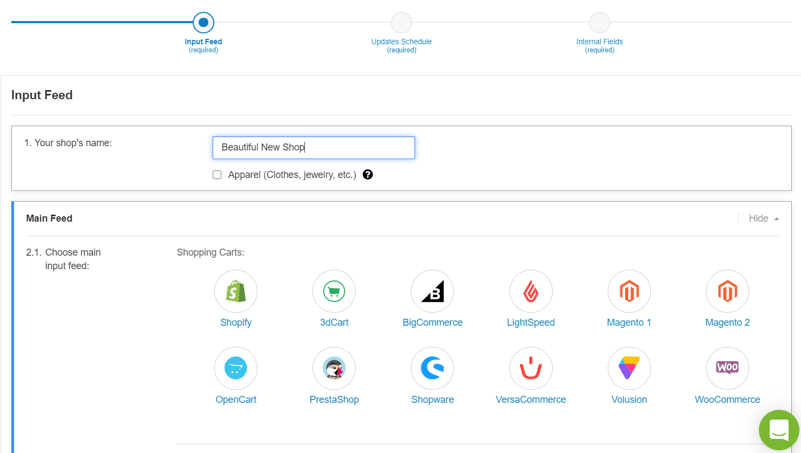
Input Feed (Feed de entrada)
Paso 1: Escoge el nombre de tu tienda
Puedes introducir el nombre que quieras. Cuando lo escribas, verás que aparecen las opciones del feed de entrada.
¿Vendes prendas de ropa? Entonces, marca la casilla. Esto te ayudará a configurar el feed más adelante.
Configuración del feed principal
Paso 2: ¿Dónde tienes el feed principal?
Aquí es donde deberás elegir el origen del feed de datos. Si lo subes desde un software de carrito de compra, selecciona el icono correspondiente.
Si, por el contrario, tienes los datos de producto en un documento, puedes simplemente cargar el archivo. Estos son los tipos de archivo admitidos: Hojas de cálculo de Google, archivos XML, CSV, TXT o JSON.
Cómo fusionar varios archivos
Si alguna vez has creado una nueva tienda con nosotros y tenías los datos almacenados en más de un archivo, sabrás que es posible fusionarlos, pero que para ello, debes ponerte en contacto con el equipo de soporte. Ahora puedes fusionar más de un documento por tu cuenta, justo desde la página en la que creas la tienda.
También puedes combinar más de un tipo de archivo. La única excepción es el formato JSON, que solo se puede combinar con otro archivo JSON (al menos, por ahora).
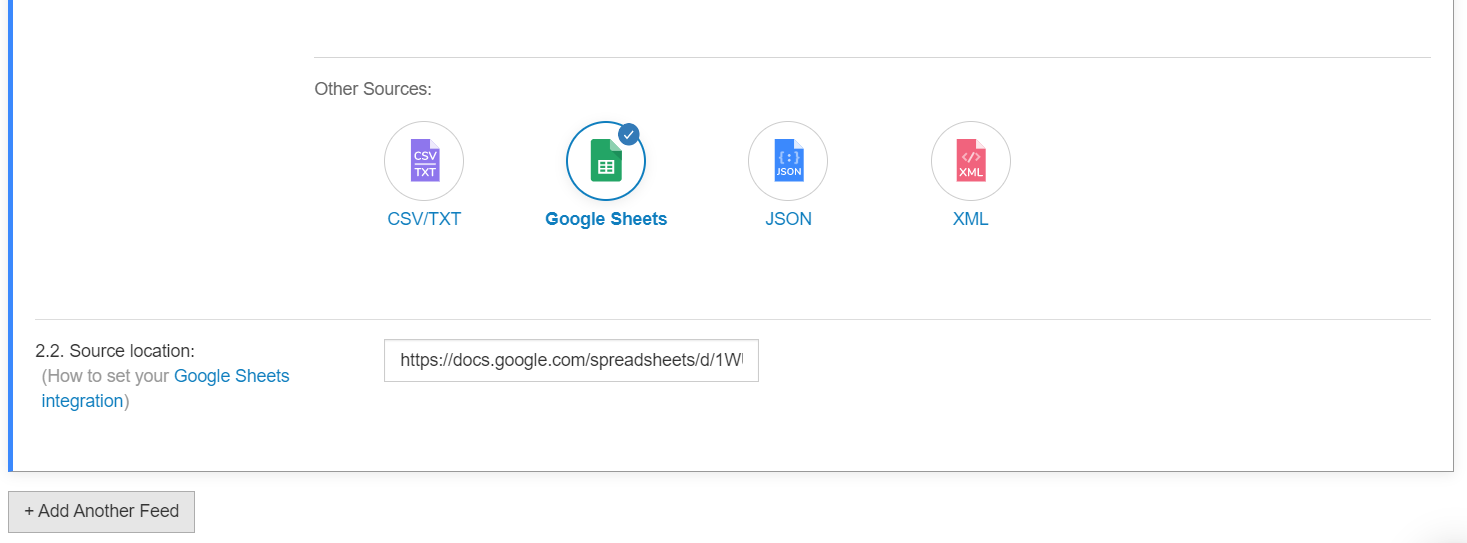
Escoge el icono del tipo de archivo que estás utilizando y búscalo o pega la URL. Después, haz clic en + Add Another Feed (Añadir otro feed) y repite el proceso.
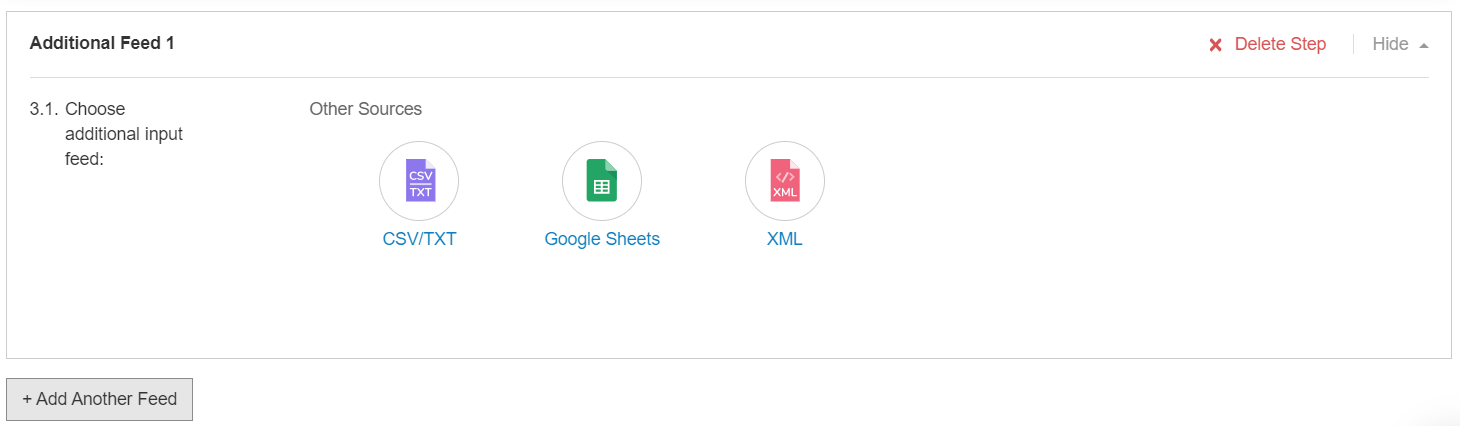
Una vez hayas creado la nueva tienda, podrás acceder a la opción de Merge Files (Fusionar archivos), para una configuración adicional.
Vuelve a la parte superior de la página o descarga el manual definitivo de Google Merchant Center
Nuevo programa de actualizaciones diarias
Recomendamos programar al menos una actualización al día. De esta manera, te asegurarás de que los feeds estén siempre actualizados y de que los anuncios muestren la información más reciente.
Paso 3: Selecciona la zona horaria que desees y, a continuación, determina las horas a las que quieres que se actualicen los productos

Haz clic en + Add Another Update (Añadir otra actualización) y establece la hora haciendo clic en los números o escribiéndolos directamente.
Dependiendo de tu plan, dispondrás de un determinado número de descargas gratuitas al día. Veámoslo detalladamente.
Tienda: 1 actualización diaria gratuita, sin posibilidad de adquirir más. Si necesitas más actualizaciones diarias, nuestro equipo estará encantado de encontrar el plan que mejor se adapte a ti y a tu negocio.
Comerciante: 2 actualizaciones gratuitas por tienda.
Agencia/Empresa: 5 actualizaciones gratuitas por tienda.
Como verás a continuación, hemos seleccionado actualizaciones adicionales que el plan no incluye. En este caso, se aplicará una tarifa adicional por cada actualización.
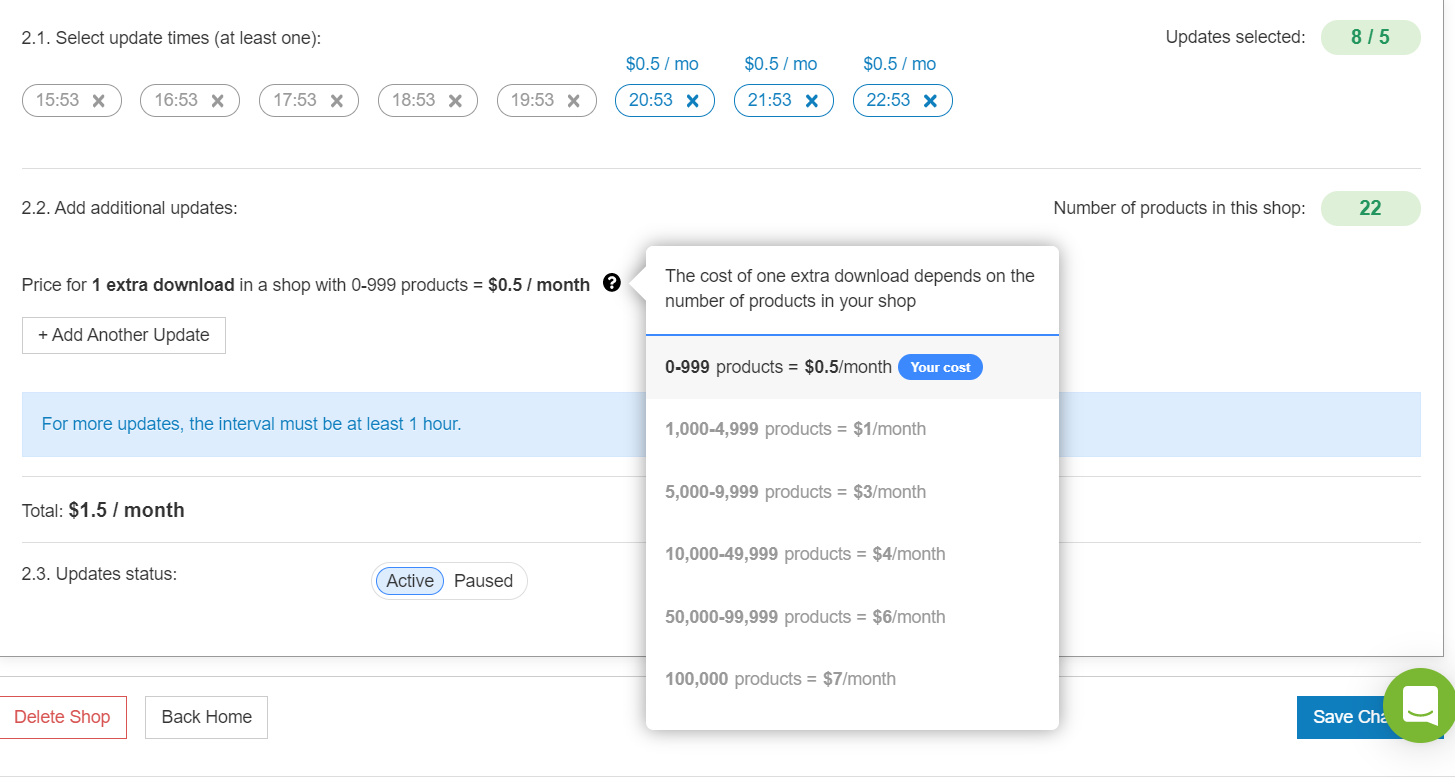
La tarifa se aplica en función del número de productos que contenga la tienda. Coloca el cursor sobre la interrogación para conocer los precios. En la parte inferior, verás un precio estimado, basado en el número de actualizaciones que hayas escogido. Siempre puedes modificarlo más adelante, desde la configuración de tu tienda.
Eso sí, ten en cuenta que hay un límite total de 24 actualizaciones por tienda.
Vuelve a la parte superior de la página o descarga el manual definitivo de Google Merchant Center
Últimos pasos
Paso 4: Asigna los campos internos
Hemos llegado al último paso, en el que podrás asignar los campos internos. En este punto, verás nuestras sugerencias. Comprueba que todo esté bien y procede a terminar de crear la tienda y añadir los canales.
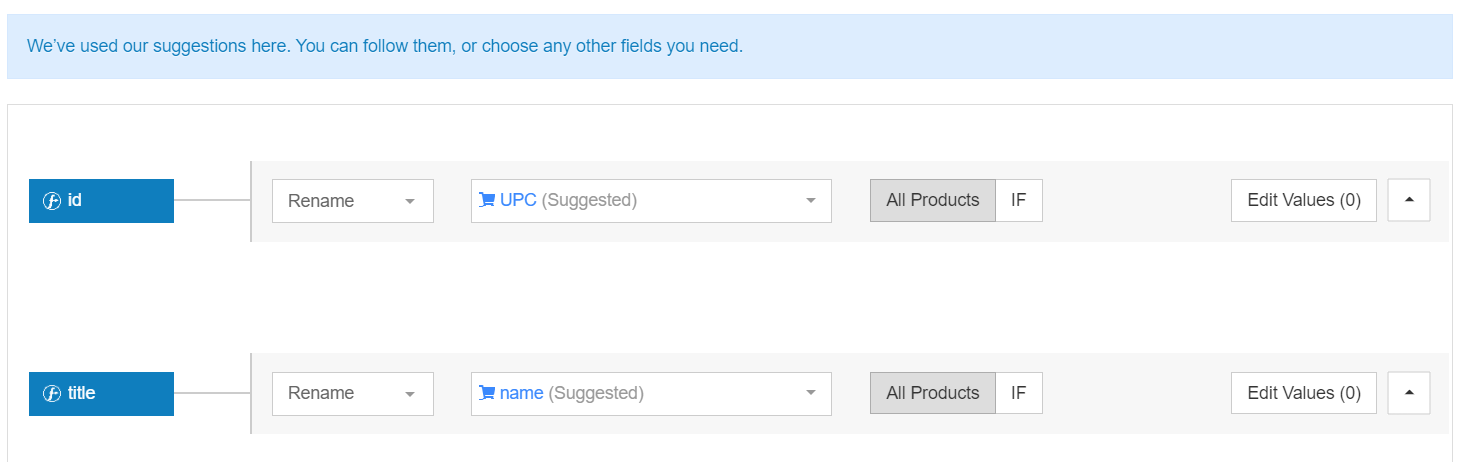
¿Quieres darle un empujón a tus feeds? Échale un vistazo a estos otros artículos: Optimizar el feed de datos como un experto con RegExp y Cómo conseguir un feed de productos saludable y optimizado para Facebook.
Paso 5 (opcional): Configuración de Merge Feed
Si has utilizado una única fuente para el feed de datos, puedes omitir este paso.
Ahora que ya has creado la nueva tienda y has terminado de descargar todos los productos, puedes acceder a la configuración de Merge Feed (Fusionar feeds). Para asegurarte de que se fusionan correctamente, selecciona atributos comunes que se repitan en los feeds, a fin de evitar que los datos se utilicen más de una vez.
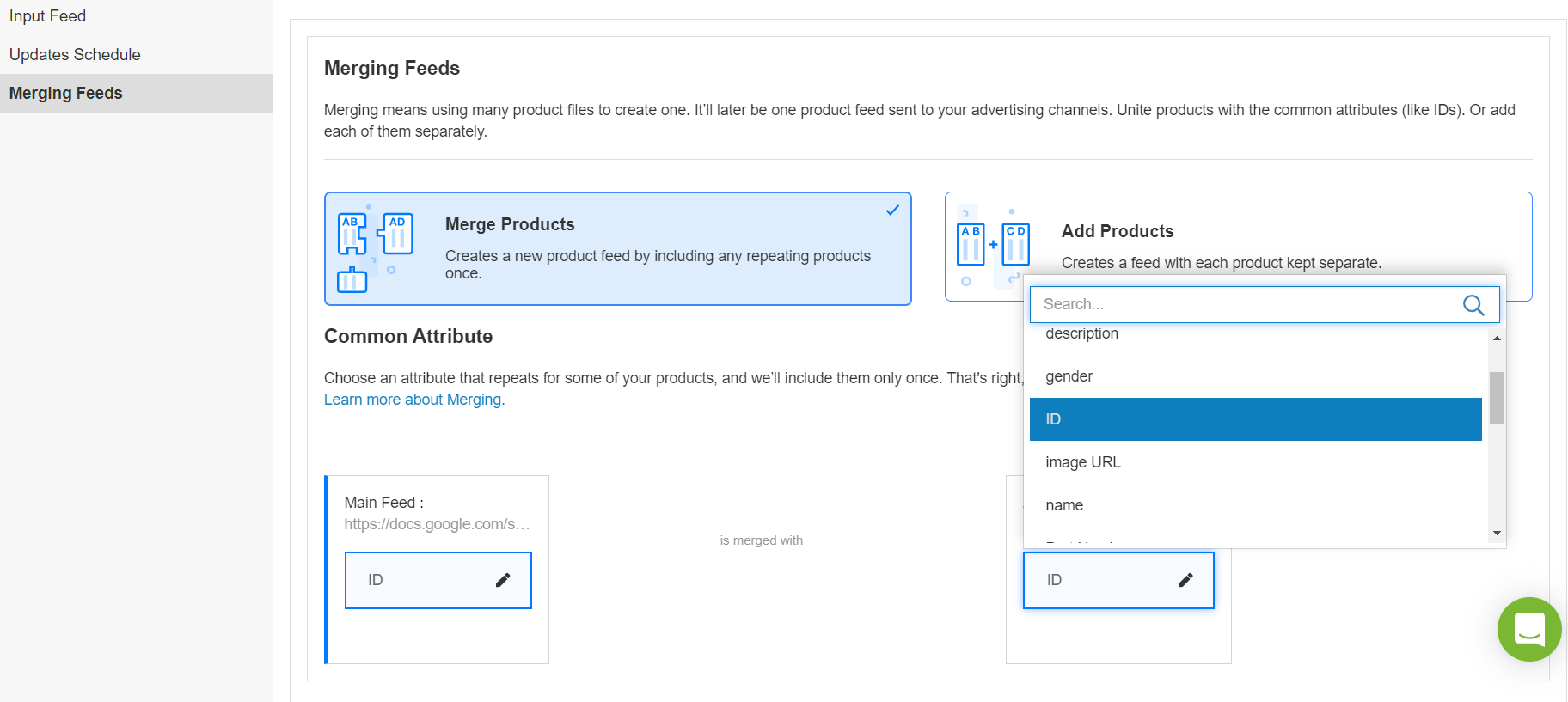
Vuelve a la parte superior de la página o descarga el manual definitivo de Google Merchant Center
¡Tachán!
Ya has descubierto cómo se utiliza el nuevo asistente de tiendas. Como siempre, estaremos encantados de recibir tus comentarios y esperamos que este artículo haya mejorado tu experiencia general. ¿Tienes alguna pregunta? Nuestro equipo estará encantado de responderla.
¿Quieres saber qué más hemos estado haciendo últimamente? Échale un vistazo a Price Watch.
Preguntas frecuentes sobre el asistente de tiendas
- ¿Puedo programar actualizaciones adicionales?
Sí, si estás suscrito al plan Comerciante, Agencia o Empresa, puedes configurar hasta 24 actualizaciones al día.
- ¿Cuánto cuestan las actualizaciones adicionales?
La tarifa se calcula en función del número de productos que contiene el feed. Puedes conocer el precio estimado antes de adquirir las actualizaciones. Para ello, solo tienes que añadir las actualizaciones adicionales que desees en el paso Update Schedule (Programa de actualizaciones) del asistente de tiendas (o en la configuración de tu tienda). Los precios aparecerán automáticamente.
- ¿Puedo fusionar varios feeds?
Vuelve a la parte superior de la página o descarga el manual definitivo de Google Merchant Center
.png?width=1134&name=shop_wizard%201%20(1).png)